
Samsung FRP Bypass sem cartão SIM? Samsung FRP bypass sem pc? Samsung FRP ignora novo método? como faço para ignorar a verificação do google sem um cartão sim? como contornar Samsung FRP sem PC?
Estas são as etapas necessárias para ignorar a conta de verificação do Google em seu Telefone Samsung Galaxy sem um cartão SIM. Basta seguir o tutorial passo a passo e você ignorará a conta do Google em qualquer um dos telefones Samsung listados abaixo.
Método 1: Como ignorar o FRP sem PC
- Removido seu cartão SIM e ligue o SAMSUNG, Conecte-se ao Wi-Fi e quando ele pedir para você entrar na Conta do Google, toque no botão Voltar até chegar à tela de emergência e disque 122, e depois volte.
- Agora vá para a tela que o telefone pergunta Conta do Google.
- Aqui você deve inserir um Cartão SIM com um código PIN.
- Agora espere até ver uma tela com o pedido para digite o código PIN.
- Em seguida, tente remover o cartão SIM e pressione o botão Botão De Energia ao mesmo tempo para ver as informações no cartão SIM removido, mas na tela bloqueada não desbloquear.
- Se o dispositivo ficar com tela preta, toque na tela para ativá-lo.
- Toque no Botão OK para fechar as informações sobre a remoção do cartão SIM.
Passo 8: Na tela de bloqueio, você verá um cadeado, toque nele para abrir um novo menu.
Passo 9: Em seguida, pressione o opção de configurações de notificação no topo da tela.
Passo 8: Agora coloque o cartão SIM novamente e deslize rapidamente pela tela desta vez.
Etapa 9: Digite o PIN do cartão SIM (Se a tela ficar preta, toque nela para ativá-la)
Passo 10: Agora você será levado para a barra de status, toque em Ver Todos e deixe-o carregar.
Passo 11: Você verá Aplicativos mais recentes na parte superior da tela. Toque nele e selecione Todos.
Passo 12: Agora role para baixo e selecione Aplicativo do Youtube e depois Configurações > Histórico e privacidade > Termos de serviço do Youtube.
Passo 13: Você será levado ao navegador Google Chrome, clique no botão Aceitar e continuar.
Passo 14: toque em Próximo > Não, obrigado.
Passo 15: Agora no navegador aberto, clique no link e digite www.www.techyloud.com
Etapa 16: Quando a página for aberta, procure por desbloqueio de Frp e abra o desbloqueio de FRP para todos os dispositivos.
Método 2: Ignorar FRP sem cartão SIM
Se o método acima não funcionar, você pode usar o segundo método abaixo para ignorar o FRP do seu dispositivo.
Passo 1: Ligue o seu Samsung S10e e conecte-se ao wifi.
Etapa 2: Em seguida, faça uma captura de tela pressionando o botão liga / desliga e o volume para baixo ao mesmo tempo e escolha Denegar.
Passo 3: Faça a captura de tela novamente e escolha Negue e não pergunte novamente.
Passo 4: Faça outra captura de tela e selecione Configurações então Permissões.
Passo 5: Agora toque em Ícone de pesquisa & procurar Chrome e abri-lo.
Passo 6: Você terá que baixar o Aplicativo Apex Launcher e desvio de Pangu FRP apk. Visite Techyloud.com e procure o aplicativo FRP ou você pode procurá-lo no Google.
Passo 7: Agora instale o Desvio de Pangu FRP apk e não abra.
Passo 8: Download Apex Lançador & abra.
Etapa 9: agora vá para Configuração > biometria e segurança > outras configurações de segurança > aplicativos de administração do dispositivo Desligue o Find My Device.
Passo 10: Volte para o aplicativo de configurações e toque em Aplicativos.
Passo 11: Em seguida, vá para Serviços do Google Play > Desativar> Desativar aplicativo
Passo 12: Volte para Configuração > Contas e backup > Contas > adicionar conta > Google.
Etapa 13: agora você pode fazer login com sua conta do Gmail.
Passo 14: Novamente vá para Configuração > aplicativos > Desativado e Ativar o Google Play Services.
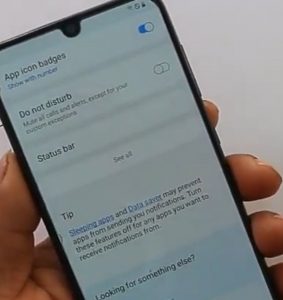
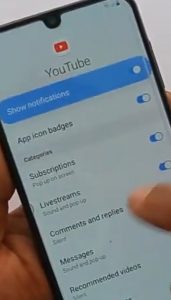





Comentários (6)